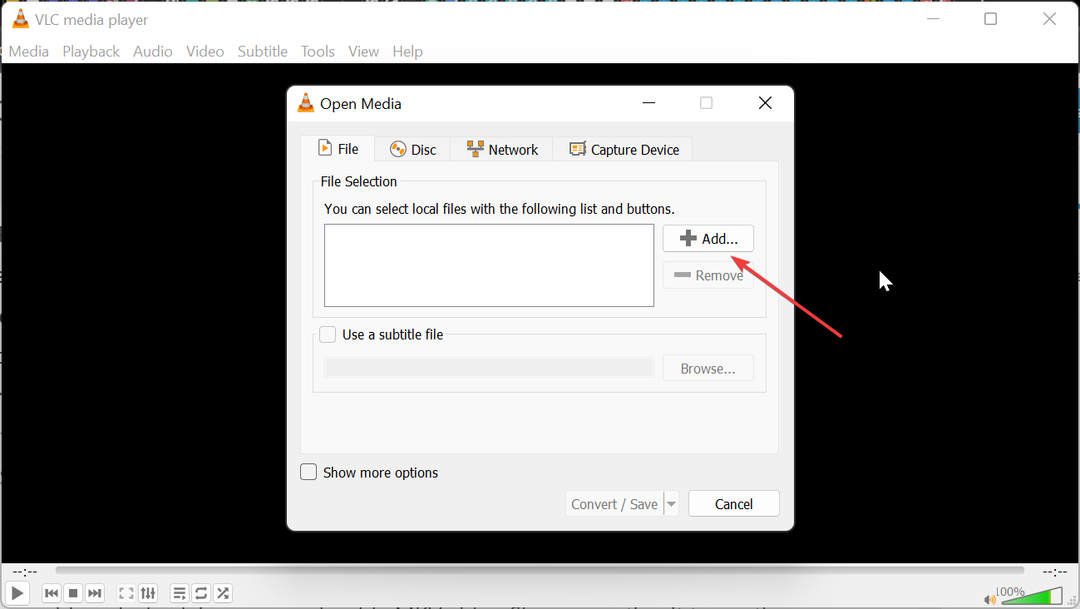- Ограничената скорост на мрежата може да доведе до a Код за грешка на Netflix tvq-st-131 при опит за отваряне на приложението.
- Ако вашето приложение Netflix не работи, първо проверете всички ограничения на скоростта на мрежата.
- Рестартирането на домашното ви мрежово устройство може лесно да поправи Код за грешка на Netflix tvq-st-13.
- Подобряването на вашия Wi-Fi сигнал е поредният бърз и лесен начин да се гарантира, че приложението Netflix работи без грешка.

Този софтуер ще поправи често срещаните компютърни грешки, ще ви предпази от загуба на файлове, злонамерен софтуер, отказ на хардуер и ще оптимизира вашия компютър за максимална производителност. Отстранете проблемите с компютъра и премахнете вирусите сега в 3 лесни стъпки:
- Изтеглете инструмента за възстановяване на компютъра Restoro който идва с патентованите технологии (патентът е наличен тук).
- Щракнете Започни сканиране за да намерите проблеми с Windows, които биха могли да причинят проблеми с компютъра.
- Щракнете Поправи всичко за отстраняване на проблеми, засягащи сигурността и производителността на вашия компютър
- Restoro е изтеглен от 0 читатели този месец.
Като едно от най-популярните приложения за стрийминг на филми, Нетфликс спечели много ентусиазирани потребители, откакто беше пуснат.
Но, за съжаление, както и при много други популярни приложения, Netflix не е без проблеми или грешки.
Всеки път, когато потребителите се опитват да се свържат с приложението Netflix, те получават код за грешка tvq-st-131, без дори да преминават през началната страница за вход.
В тази статия ще разгледаме кои са някои стъпки, които можете да направите, за да разрешите този код за грешка, когато се опитвате да играете Netflix.
Как мога да поправя кода за грешка Netflix tvq-st-131?
1. Проверете вашата мрежа

Тъй като много видове мрежи могат да имат ограничена скорост и да са бавни, особено ако много хора ги използват, важно е да направите тази проверка.
В случай, че използвате телефонно устройство за връзка с интернет или сателитна интернет връзка, опитайте да използвате друга мрежа и вижте дали това решава проблема.
В противен случай, ако използвате обществен Wi-Fi в хотела си или на обществено място, не забравяйте да проверите дали Netflix е разрешен там. Не е необичайно тези мрежи да блокират нарочно поточно видео.
2. Рестартирайте домашната си мрежа

- Изключи вашето устройство.
- Следващия, изключете от контакта както модема, така и рутера. Не забравяйте да изчакате 30 секунди.
- Включете модема си и проверете дали индикаторите започват да мигат.
- Свържете отново вашия рутер и продължете както по-горе.
- Свържете отново и опитайте да играете Netflix.
3. Подобрете своя Wi-Fi сигнал

Препоръчва се да се уверите, че вашият рутер е поставен на ново място, за да опитате да подобрите силата на сигнала. Обикновено, когато рутерът е поставен на централно място, има по-добър прием.
Освен това, уверете се, че вашият рутер е разположен на значително разстояние от безжичните телефони или микровълни, тъй като безжичните смущения от тези устройства могат да създадат проблеми при опит за свързване Wi-Fi.
Също така е посочено да поставите Wi-Fi вдигнат от пода. Ако го поставите върху рафт с книги или бюро, вероятно ще видите подобрен прием.
4. Възстановете настройките си за връзка по подразбиране

В случай, че сте направили някои персонализирани настройки на вашата услуга за стрийминг, се препоръчва възстановяване на настройките по подразбиране на доставчика на интернет.
Ако сте свързани с VPN, не забравяйте да го деактивирате и да се свържете директно с домашния си интернет. По същия начин, ако сте променили настройките на DNS, не забравяйте да нулирате устройството.
След като проверите всичко по-горе, опитайте и отворете Netlfix отново и проверете дали грешката все още е там.
Надяваме се, че едно от нашите решения ви е помогнало да коригирате кода за грешка tvq-st-131 и че вашето приложение Netflix работи перфектно сега.
Ако имате допълнителни предложения или препоръки, не забравяйте да ни оставите съобщение в раздела за коментари по-долу.
 Все още имате проблеми?Поправете ги с този инструмент:
Все още имате проблеми?Поправете ги с този инструмент:
- Изтеглете този инструмент за ремонт на компютър оценени отлично на TrustPilot.com (изтеглянето започва на тази страница).
- Щракнете Започни сканиране за да намерите проблеми с Windows, които биха могли да причинят проблеми с компютъра.
- Щракнете Поправи всичко за отстраняване на проблеми с патентованите технологии (Ексклузивна отстъпка за нашите читатели).
Restoro е изтеглен от 0 читатели този месец.